Innehållsförteckning
Fall 1. Kan inte öppna extern hårddisk
Ibland, även om en extern hårddisk är korrekt ansluten till ett datorsystem och korrekt igenkänd, kanske du inte kan öppna den.
Vi samlade de vanligaste felen som följer med att hårddisken inte öppnas och testade motsvarande lösningar. De vanligaste felen är:
- Disken i enhet X: är inte formaterad. Vill du formatera den nu?
- Du måste formatera disken i enhet X: innan du kan använda den.
- Enheten X: är inte tillgänglig . Tillgång nekas.
- Drive X: är inte tillgänglig. Filen eller katalogen är skadad och oläsbar .
- Enhet X: visas som xxGB RAW i Diskhantering, kan inte öppna den som vanligt.
Förutom dessa snabba fel är några orsaker till att den anslutna hårddisken inte öppnar problemet vagt kända för oss, som virusinfektion eller speciell systemkonfiguration, och du måste prova flera olika metoder för att undersöka, diagnostisera och slutligen lösa det.
Hur man återställer data när extern hårddisk inte kan öppnas
Ta ett steg till innan du fortsätter med felsökningen. Har du viktig data som väntar på återställning? För att hämta filer från en otillgänglig hårddisk, extern hårddisk, USB-flashenhet eller ett minneskort, är EaseUS Data Recovery Wizard vad du ska använda.
EaseUS programvara för återställning av extern hårddisk
Närhelst du står inför en otillgänglig, oläsbar eller inte öppna hårddisk, är dataåterställning prioritet. Du kan utvärdera EaseUS EaseUS Data Recovery Wizards förmåga, hastighet och effektivitet genom att installera demoversionen på sidan innan köp.
Steg 1. Använd en korrekt USB-kabel för att ansluta din externa hårddisk till din dator. Kör EaseUS Data Recovery Wizard så ser du din externa disk under Externa enheter. Denna programvara stöder alla populära externa diskmärken, inklusive WD, Seagate, Toshiba, LaCie, SanDisk, Samsung, etc.
Välj den externa hårddisken och klicka sedan på knappen "Sök efter förlorad data".

Steg 2. Så snart skanningsprocessen startar kommer programvaran att hitta mer och mer förlorade och raderade data och visa data i skanningsresultaten. De återställda data kommer att vara snyggt organiserade. Du kan snabbt hitta målfilerna/mapparna efter filtyp eller söka i sökrutan med exakt filnamn.

Steg 3. Du kan förhandsgranska filerna som hittats av EaseUS Data Recovery Wizards skanningsalgoritmer. Välj sedan filer och klicka på "Återställ". För att undvika att data skrivs över rekommenderar vi att du sparar återställd data på en annan enhet än den ursprungliga Seagate-enheten.
💡 Tips: Du kan återställa data på lokala diskar, externa hårddiskar och även molnlagringen.

Du kan också kolla den här videohandledningen för att se hur du fixar hårddisken som inte är tillgänglig.
Fix 1. Formatera den externa hårddisken
Efter att du har hämtat dina data kan du direkt formatera den externa hårddisken, som med stor sannolikhet är skadad om du inte kan öppna den i Windows. Det kommer att spara dig tid och besvär med att prova en rad andra möjliga lösningar som erbjuds online.
Du kan formatera en hårddisk med hjälp av cmd , diskhantering och hårddiskformateringsprogram från tredje part . För att du ska undvika en mjukvaruinstallation tar vi Windows Disk Management som exempel här.
Steg 1. Tryck på Windows + R-tangenterna för att få fram rutan Kör, skriv diskmgmt.msc och tryck på Enter.
Steg 2. I Windows Diskhantering kan du kontrollera den externa enhetens aktuella status. Om den visas som RAW eller oallokerad högerklickar du på enheten och väljer Formatera...

Steg 3. Välj ett filsystem som NTFS och klicka på OK.

För att ge dig en bättre uppfattning om vad den här metoden gör, här är en lista med tre fall där den kan hjälpa:
Fall 1 . Den externa hårddisken öppnas inte och kan inte köras chkdsk
"Min externa hårddisk på 500 GB visas på min dator men öppnas inte när jag försökte komma åt den. Sedan försökte jag chkdsk för att leta efter fel, men det fungerade inte. Finns det någon fix?"
Fall 2 . Den externa hårddisken har upptäckts men kommer inte att läsa eller dyka upp i min dator
"Min 80 GB USB-hårddisk slutade nyligen att visas i mappen 'Den här datorn' av en okänd anledning, hur öppnar jag den och får åtkomst till mina data?"
Fall 3 . Kan inte öppna min externa hårddisk, den säger åt mig att formatera den
"Jag kan inte öppna min externa hårddisk. Det står att jag måste formatera den. I datorn visar den bara Local Disk K, men det finns ingen lagringsläsning."
Fix 2. Åtgärda I/O-fel med den länkade sidan
När din hårddisk känns igen men inte kan öppnas på grund av att disken inte är tillgänglig med meddelandet "Förfrågan kunde inte utföras på grund av ett I/O-enhetsfel", kan det åtgärdas genom att köra CHKDSK eller ändra överföringsläget för enhet i IDE-kanalegenskaper.
För en detaljerad guide, se hur du åtgärdar I/O-enhetsfel på en extern hårddisk .
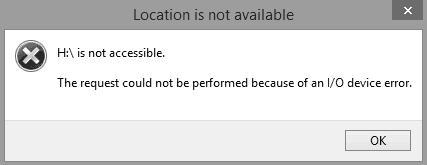
Fix 3. Begär administratörsbehörigheter
Om du inte har administratörsbehörighet för åtkomst till din externa hårddisk, öppnas den inte och visar vanligtvis följande felmeddelande "Enheten är inte tillgänglig. Åtkomst nekas". För att åtgärda problemet måste du ta ägarskap för att få behörigheterna. Gör så här:
Steg 1. Högerklicka på den otillgängliga hårddisken och välj Egenskaper.
Steg 2. Gå till fliken Säkerhet, växla till Avancerat och klicka sedan på knappen Redigera. Ändra ägarskapet för det angivna kontot på fliken Ägare.
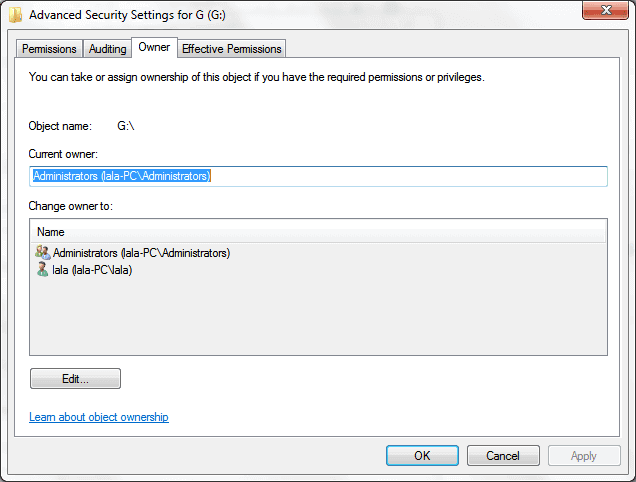
Fall 2. Kan inte öppna filer på extern hårddisk
När vi vidare diskuterar ämnet att inte kunna öppna en extern hårddisk är det värt att nämna att problemet kan bli allvarligare. Faktum är att den andra gruppen säger att de kan öppna hårddisken som vanligt, men filerna och mapparna är otillgängliga. Att misslyckas med att öppna värdefull data är ett särskilt störande scenario för organisationer, som bör använda tillförlitlig projektledningsprogramvara för oavbruten tillgång till företagets resurser.
I det här fallet kan du inte direkt använda EaseUS Data Recovery Wizard som vi tipsade om i början, eftersom framgången för denna teknik inte är garanterad. Den goda nyheten är att vi har kunnat lösa problemet med filer som inte öppnas tidigare, och jag kommer att lägga upp länkarna här för referens.
Fall 1. När du öppnar en extern hårddisk och försöker öppna en mapp i den får du ett felmeddelande som säger " Den här mappen är tom ."
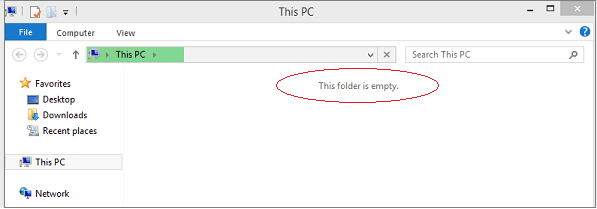
Fall 2. När du försöker öppna en fil i Windows visas en varning som säger "Systemet kan inte hitta den angivna filen."
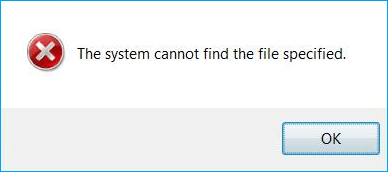
Was This Page Helpful?
Relaterade Artiklar
